Hace años, los ordenadores de sobremesa o portátiles eran los únicos dispositivos desde los que nos podíamos conectar a Internet. Sin embargo, hoy es algo que podemos hacer desde nuestros teléfonos móviles, tablets, videoconsolas, etc. Y es que muchos de los dispositivos que nos rodean hoy en día tienen capacidad para conectarse a Internet. Esto ha provocado que la manera de usar ciertos dispositivos haya cambiado mucho con respecto a años atrás. Este es el caso de nuestros teléfonos o incluso de nuestros televisores. En este último caso, nos encontramos con que los Smart TV de hoy en día son como pequeños ordenadores en formato televisor, ya que cuenta con procesador, memoria, sistema operativo, etc. Aunque esto tiene numerosas ventajas, lo cierto es que también nos podemos encontrar con algún inconveniente en el momento que necesitamos más espacio para añadir nuevos juegos o aplicaciones en nuestro televisor. En ese caso, vamos a mostrar cómo ampliar el almacenamiento de un Smart TV.
El hecho de que los televisores de hoy en día cuenten con la capacidad de conectarse a Internet y de poder ejecutar aplicaciones nos ofrecen otra manera de ver contenidos en la gran pantalla. Tanto es así, que las plataformas de contenidos en streaming como Netflix o HBO se han convertido en una de las apps que no suelen faltar para poder acceder a todo tipo de contenidos y ver lo que queramos y cuando queramos.
Eso sí, al igual que ocurre con nuestros teléfonos móviles, a medida que vamos descargando e instalando nuevas aplicaciones, nos podemos encontrar que de buenas a primeras no tenemos más espacio de almacenamiento disponible para descargar un nuevo juego, instalar o ejecutar una aplicación en nuestra Smart TV. Y es que lo normal en la mayoría de nosotros es que no nos preocupemos ni por la capacidad de almacenamiento de nuestro televisor inteligente ni por el espacio disponibles, simplemente nos enteramos la primera vez que descargamos una aplicación y nos aparece el mensaje de error.
Es entonces que este tipo de televisiones tiene tan poco almacenamiento que, al mostrarnos ese mensaje de error, puede sernos un problema si queremos instalar ese tipo de aplicaciones para contenidos o juegos, entre otros.

Comprobar espacio libre
Por tanto, proceder a la que puede ser una mejora de este apartado para aumentar el espacio de nuestra Smart TV hará porque nos sea del todo un acierto y, por suerte, no se tenemos que realizar complejos procesos o hacerse con elementos adicionales muy caros, ni mucho menos.
Antes de nada, debemos comprobar el espacio libre que tenemos en nuestra Smart TV. Es posible que nos saltemos este paso si hemos recibido un error al intentar instalar una aplicación, ya que eso indicará que no queda memoria libre para esa operación. Aún así, resulta especialmente interesante comprobarlo para saber cuánto espacio necesitamos realmente. Según el modelo y fabricante de Smart TV se conseguirá de una u otra forma:
Samsung Smart TV
- Pincharemos en el botón de la casa del mando para acceder al menú
- Navegaremos hasta ajustes
- Pulsaremos el botón central para acceder
- Iremos a la sección Soporte
- Mantenimiento del dispositivo
- Una vez completado el proceso, elegiremos la opción «Configurar almacenamiento»
- En la parte superior derecha veremos el total y el espacio libre
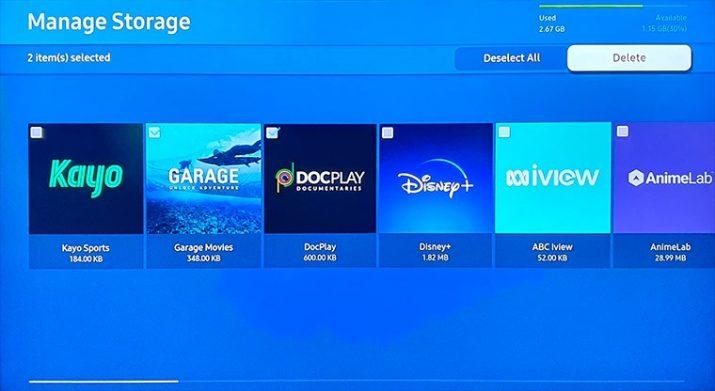
LG Smart TV
- Coge el mando a distancia remoto y presiona el botón con un símbolo de engranaje (configuración .
- Aparecerá el menú de TV.
- Selecciona Todas las configuraciones. Es un círculo con tres puntos en el menú de TV.
- Luego selecciona General, y se abrirá el menú donde seleccionaremos Dispositivos (información sobre los dispositivos disponibles).
- Ahora seleccionaremos Administración de TV, se abrirá otro menú y haremos clic en Información de TV.
- Ya podremos ver la memoria interna disponible.
Un televisor LG necesita al menos 100-500 MB de memoria disponible, según el modelo. Cuanto mayor sea la clasificación de tu televisor, más memoria necesitará para funcionar.
Philips Smart TV
Para ver la cantidad de espacio de almacenamiento que está usando:
- Pulse el engranaje y selecciona Todos los ajustes
- Selecciona Ajustes de Android y pulsa OK
- Selecciona Dispositivo > Almacenamiento y restablecimiento y pulsa OK.
- Mira el uso del espacio de almacenamiento de la memoria del televisor.
- Pulsa Atrás para retroceder un paso o pulsa Exit para cerrar el menú.
Opciones disponibles
Lo cierto es que tampoco tenemos muchas opciones para elegir si queremos ampliar la capacidad para el almacenaje en nuestro televisor. Básicamente, las opciones son liberar espacio borrando algo que esté ocupando espacio y que ya no usemos, conectar un dispositivo de almacenamiento externo o apoyarnos en algún sistema de almacenamiento en red que podamos tener en nuestra casa.
Liberando espacio
Sin duda, la opción más rápida, barata y que seguramente primero se nos vendrá a la cabeza es borrar alguna de las aplicaciones o juegos instalados en nuestro Smart TV. Es lo mismo que hacemos cuando nos encontramos que no tenemos suficiente espacio para instalar una nueva app en nuestro teléfono, pero en este caso en nuestro televisor. Por lo tanto, una opción para ampliar el espacio disponible en nuestro televisor es borrar todas aquellas aplicaciones o juegos que ya no utilizamos y que está ocupando un espacio en memoria innecesariamente.
Un aspecto a tener en cuenta es que cada marca y fabricante del modelo que dispongamos en casa incluye sus especificaciones y pueden cambiar la ubicación de las opciones, por lo que es probable que las funciones de liberación de espacio se encuentren en otro menú. Así que debes buscar las opciones de almacenamiento.
En los dispositivos electrónicos o digitales también es recomendable aplicar esa norma que dice que debemos deshacernos de todo lo que no hemos utilizado una sola vez en los últimos 365 días. Eso incluye las aplicaciones del móvil y de nuestra tele inteligente. Si seguimos teniendo problemas de espacio y no podemos eliminar más aplicaciones porque las usamos regularmente tendremos que pensar en otras opciones que aumenten la capacidad de almacenamiento.

Lo cierto es que, a la hora de eliminar aplicaciones o juegos para liberar espacio, el proceso puede variar de unos televisores a otros o de un sistema operativo a otro, pero básicamente los pasos a seguir serán:
- Entremos en los ajustes o configuración de nuestro televisor.
- Buscamos la sección donde se encuentren los ajustes de Aplicaciones.
- Normalmente encontraremos una sección de aplicaciones descargadas, que es la que nos interesa en este caso.
- Buscamos aquellas que queramos eliminar, las seleccionamos y seleccionamos la opción Desinstalar.
Este proceso lo tendremos que repetir con todas y cada una de las aplicaciones o juegos que queremos borrar de nuestro Smart TV para liberar espacio de almacenamiento y poder realizar nuevas instalaciones.
Borrando memoria caché
Otra opción que tenemos es la de borrar aquellos archivos que se descargaron por alguna razón y ahora mismo ya no se usan, además de la memoria caché que utilizan los propios programas y que, en muchas ocasiones, es un espacio bastante considerable. La memoria caché son aquellos archivos que las aplicaciones van acumulando para funcionar con mayor fluidez. El problema viene cuando dicha acumulación empieza a ser excesiva y realmente ni ayuda a arrancar antes la aplicación, ni favorece al almacenamiento del propio televisor.
La mayoría de los televisores inteligentes si entramos en el apartado de las aplicaciones que tenemos instaladas, habrá una sección en el que podremos borrar la caché de esa aplicación. Si esto no sale mejor es desinstalar y volver a instalar las aplicaciones que veamos que más ocupan y nos daremos cuenta de que al volverlas tener otra vez en la televisión ya no ocupan tanto espacio.
Borrando archivos basura
Para borrar archivos basura, es decir, aquellos archivos que se ha acumulado al instalar otros o que simplemente son los ficheros de instalación de otras apps. Lo mejor es irnos a nuestro gestor de descargas (si no tenemos instalaremos uno) y buscar la carpeta Downloads (Descargas), que se encuentra en prácticamente todos los televisores, y borrar todo el contenido de dicha carpeta. Inmediatamente verás como el almacenamiento interno crece, siendo considerable este crecimiento en muchos casos.
Esta operación es recomendable repetirla regularmente si seguimos teniendo problemas de espacio de almacenamiento en nuestro Smart TV porque estos dispositivos no eliminan de forma automática los archivos que descargamos para instalar las aplicaciones.
Borrar las cookies de una Smart TV puede liberar espacio en su almacenamiento, especialmente si se ha acumulado una gran cantidad de datos almacenados en el navegador web integrado. Sin embargo, borrar las cookies también puede eliminar información importante, como preferencias de configuración y credenciales de inicio de sesión, por lo que es importante considerar los pros y contras antes de hacerlo.
Con dispositivos externos
Tenemos varias posibilidades para ampliar la capacidad de almacenamiento de la tele añadiendo nuevos dispositivos externos con mayor capacidad.
Una opción, por ejemplo, es la de hacerlo a través de una memoria USB, donde la Smart TV la detectará como memoria interna y podremos almacenar aquí todo tipo de archivos sin problemas. Para el que es el tipo de USB que queramos utilizar, esto no será algo limitante o estricto: podemos escoger cualquier tipo de memoria sin importar espacio o velocidad. Lo vemos en las siguientes líneas.
Conectando una unidad de almacenamiento
Cuando nuestro problema con el espacio en el televisor aumenta, es decir, no basta con eliminar un par de aplicaciones o juegos para poder conseguir el espacio que necesitamos, entonces la solución pasa por usar un dispositivo de almacenamiento como un disco duro externo o memoria USB. Cualquier Smart TV cuenta con puertos USB para poder conectar una unidad USB o disco duro externo que nos permita ampliar el espacio de almacenaje fácilmente. Como mucho, necesitaremos un cable y un adaptador para tenerlo todo listo sin más.
Por lo tanto, podremos usar una memoria USB o disco duro externo para añadir un buen espacio extra a nuestro televisor. Eso sí, es importante tener en cuenta una serie de aspectos a la hora de elegir un disco duro para nuestra Smart Tv:
- Alimentación externa: Podemos encontrar discos duros que necesitan alimentación externa o los que no la necesitan y basta con la conexión al televisor. En este caso, es mucho más cómodo hacer uso de un disco duro que no necesite alimentación externa para no depender de un enchufe y deber tener más cables por medio.
- Velocidad: En este sentido lo cierto es que dependerá un poco de nuestras necesidades y del presupuesto que tengamos. No hay duda de que un HDD nos podrá dar mayor capacidad por un menor precio, pero con unas velocidades inferiores, mientras que un SSD nos aparta mayor velocidad, pero son más caros.
- Diseño: Si lo vamos a usar únicamente conectado a nuestro Smart TV, no importa mucho el tamaño o peso de este, sin embargo, si lo queremos usar para llevar casi a diario con nosotros, es importante que valoremos el tamaño y peso de este, así como el fabricante.
- Capacidad: Dependerá del uso que le vayamos a dar, si lo queremos para grabar contenidos, simplemente instalar algunas aplicaciones, guardar fotos, vídeos y películas para ver en el televisor, etc.

Por lo general, cualquier Smart TV reconoce todos los discos o unidades con sistema de archivos NTFS o FAT, por lo que no deberíamos tener ningún problema para que lo reconozca nada más conectarlo. No obstante, en el caso de que la unidad que vayamos a utilizar tenga otro formato, podremos formatearla previamente. Es posible que nuestro televisor nos ofrezca esta opción en el caso de que no reconozca el formato de archivos, en cuyo caso, lo único que tenemos que hacer es confirmar que queremos realizar el formateo y completar el proceso para que podamos usarlo como almacenamiento adicional en nuestro televisor.
Mover ciertas aplicaciones o juegos instalados en la memoria interna de nuestro televisor es otra de las prácticas recomendadas cuando queremos recuperar espacio disponible en nuestro televisor. Dependiendo del modelo, fabricante y sistema operativo del Smart TV, podemos encontrar la opción que nos permite mover aplicaciones en un sitio u otro.
Esto es importante, ya que muchas de ellas no podrán realizarlo, y, por tanto, una unidad externa solo nos servirá para reproducir contenido directamente desde ella, algo que está muy bien para ver una serie o películas sin ocupar espacio en la propia TV, pero que una vez que lo desconectemos, seguiremos teniendo el mismo problema de almacenamiento dentro de la misma.
Lo habitual es tener que entrar en la configuración o ajustes y desplazarnos hasta la sección donde se encuentre la opción Aplicaciones. Una vez ahí, tendremos que seleccionar las aplicaciones o juegos que queremos mover y a continuación, seleccionar la unidad donde queremos llevarlas. Es importante saber que una vez que hemos movido una app o juego del almacenamiento interno a nuestro disco o memoria externo, ya no podremos usarlas en el televisor si no tenemos conectada la unidad de memoria.
Instalar un TV Box
Este tipo de dispositivos se comportan como un ordenador con sistema operativo propio que dispone de tu propia tienda de aplicaciones y que con su espacio de almacenamiento permite instalar todas las aplicaciones que solemos tener en las televisiones inteligentes y muchas más. Según el tipo de modelo dispondremos de mayor o menos capacidad de almacenamiento, pero suele ser suficiente para poder instalar las aplicaciones que necesitemos.
Estos dispositivos se conectan mediante el puerto HDMI de tu televisor inteligente y tienen su propio adaptador de corriente para funcionar. La mayoría vienen incorporados con procesadores y memoria RAM que los hacen suficientemente potentes y también disponen de conectividad inalámbrica con Bluetooth y WiFi. Son completamente independientes, se conectan a la red de casa y emiten directamente el contenido de las plataformas de streaming en tu TV. Por lo que servirán para una SmartTV (si ya tienes), o para cualquier otra TV sin este tipo de software, sino más antiguas, pudiendo «modernizarla».

Modelos como el Nvidia Shield TV, Xiaomi Mi TV Box o el Fire Stick de Amazon tienen capacidades de almacenamiento de entre 8 GB y 16 GB según el modelo, espacio más que suficiente para seguir instalando aplicaciones nuevas.
También podrás optar por otros de fabricantes como Amazon, y sus Fire TV, que, pese a tener menos capacidades de almacenamiento, cuentan con suficiente para instalar decenas de aplicaciones en tu TV, y son ligeramente más económicos, así como pequeños, además de poseer la mayoría de apps del mercado.
Y si buscas ya algo más profesional, la opción de un Apple TV, el cual funciona pese a no tener más productos de la marca, sería ideal. Eso sí, prepara el bolsillo, aunque una vez que lo pruebes no querrás otra Smart TV, TV Box, o Fire TV, puesto que su calidad, fluidez y rendimiento supera todos.
Sistema de almacenamiento en red
Si somos de los que contamos con algún sistema de espacio en red como un NAS, también es importante saber que podemos conectarlo directamente al televisor y poder ver el contenido del NAS en la gran pantalla. De esta manera, podremos tener almacenado un montón de contenido en nuestro NAS para poderlo ver cuando queramos en el televisor sin que esté ocupando espacio interno.

Su conexión es muy sencilla, ya que lo más fácil es utilizar un cable HDMI que vaya del NAS al Smart TV. Además, podremos controlarlo con el mando a distancia del propio NAS o con cualquier app para nuestro smartphone. Ciertos fabricantes de televisores también permiten la opción de instalar un cliente de Plex. De esta manera, instalando el servidor de Plex en nuestro NAS y el cliente en el televisor, podremos disfrutar de todo lo que nos ofrece Plex sin mayor complicación.
El NAS puede ser la opción más radical y sería matar moscas a cañonazos si nuestra intención es tener mayor capacidad de almacenamiento para instalar aplicaciones puestos que éstas no suelen ser especialmente pesadas, siempre que hablemos de instalar un NAS expresamente para la Smart TV. En caso de disponerlo ya en tu hogar bastará con adquirir un cable lo suficientemente largo o conectar el televisor por WiFi.
Eso sí, si tu televisión es ya una Smart TV, solo con descargar un cliente como Plex o DS Video (en caso de tener un NAS de Synology), no necesitaremos otro tipo de conexión directa con el NAS, por lo que, incluso a 1000 km de distancia, podremos conectarnos solo con tener una app, algo para lo que seguro tendrás espacio, ya que no necesitarás nada más.
En cualquier caso, aprovechar las opciones adicionales de un TV Box con 8 GB pudiera ser suficiente y mucho más barato. Recordemos que un NAS cuesta varios cientos de euros y un TV Box o un disco duro externo o unidad pendrive USB están muy por debajo de los 100€ de PVP.

